بالسؤال عن كيفية تغيير اسم تسجيل الدخول الخاص بك على ويندوز Windows 10 فلا يمكن لك أن تختار اسم دخول أو اسم مستعار وتحتفظ باسمك الحقيقي على ويندوز Windows 10، ولكن هناك حل لهذه المشكلة وهي:
كما يعلم أي شخص يستخدم ويندوز Windows 10، فإن اسمك يمكن رؤيته على شاشة تسجيل الدخول. ولكن بالنسبة لبعض الأشخاص، يتسبب ذلك في قلق حول خصوصيتهم، خاصة إذا كانوا يستخدمون الكمبيوتر بشكل متكرر في أماكن عامة. للأسف، إنها إحدى مشكلات الخصوصية على Windows.
للأسف، لا يسمح لك ويندوز Windows باختيار اسم مستخدم أو اسم مستعار وفي نفس الوقت تحتفظ باسمك الحقيقي على حساب Microsoft الخاص بك، لذلك فسوف تلجأ إلى حل بديل.
كيفية تغيير اسم تسجيل الدخول الخاص بك على Windows 10
تختلف الطريقة التي سوف تتبعها حسب ما إذا كنت تستخدم حساب Windows أو حسابًا محليًا لتسجيل الدخول إلى جهاز الكمبيوتر.
بواسطة استخدام حساب Microsoft
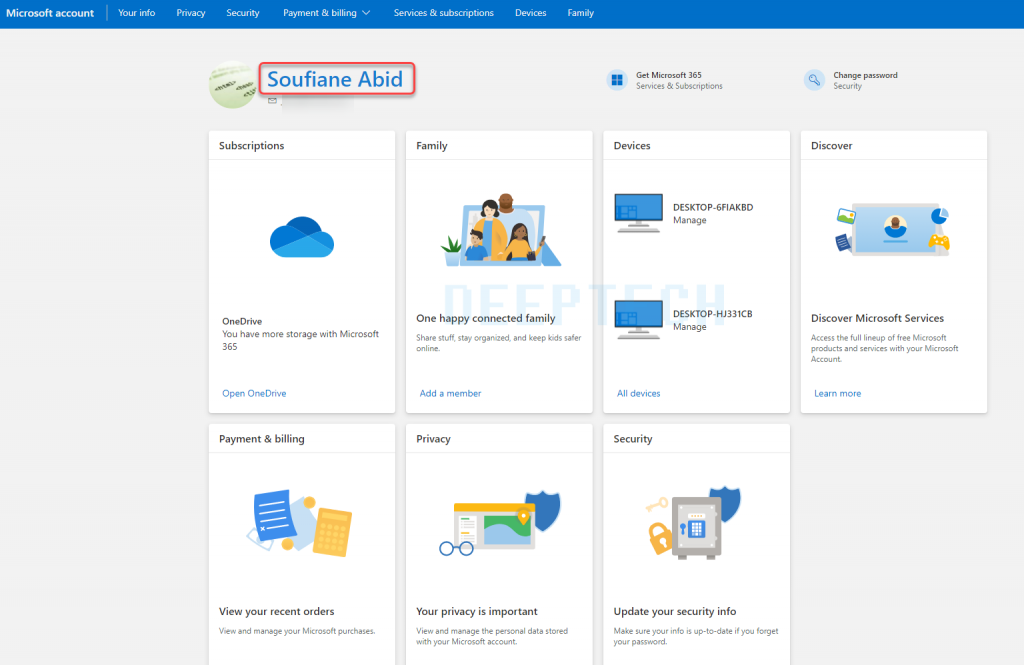
الطريقة الوحيدة لتغيير اسم تسجيل الدخول على نظام التشغيل Windows 10، وذلك إذا كنت تستخدم حساب Microsoft هي أن تقوم بتغيير الاسم داخل الحساب نفسه، فقط قم باتباع الخطوات التالية:
- افتح الإعدادات داخل جهاز الكمبيوتر Settings.
- اضغط على كلمة الحسابات Accounts.
- ثم اختار كلمة معلوماتك Your info.
- اضغط على عبارة ادارة حساب Manage my Microsoft Account.
- سوف يتم فتح الصفحة الخاصة بالحساب في إحدى صفحات متصفح الإنترنت، ويمكن أن يطلب منك إدخال بيانات تسجيل الدخول.
- أضغط على الاسم الحالي للانتقال الى صفحة المعلومات الشخصية.
- ثم اختار تعديل معلومات إلى الملف الشخصي.
- بمجرد انتهاء من تعديل الاسم، اضغط على حفظ.
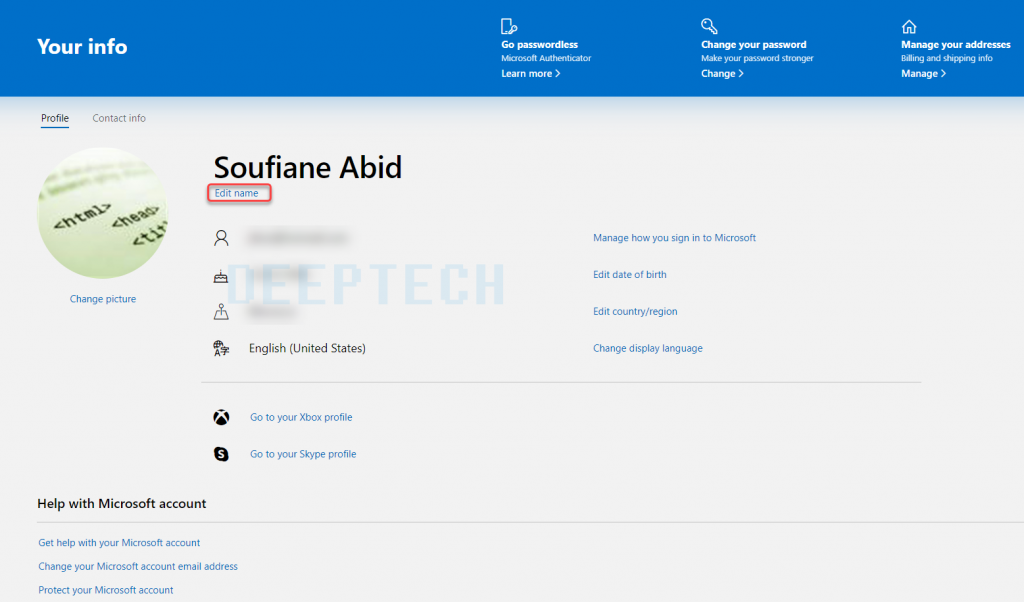
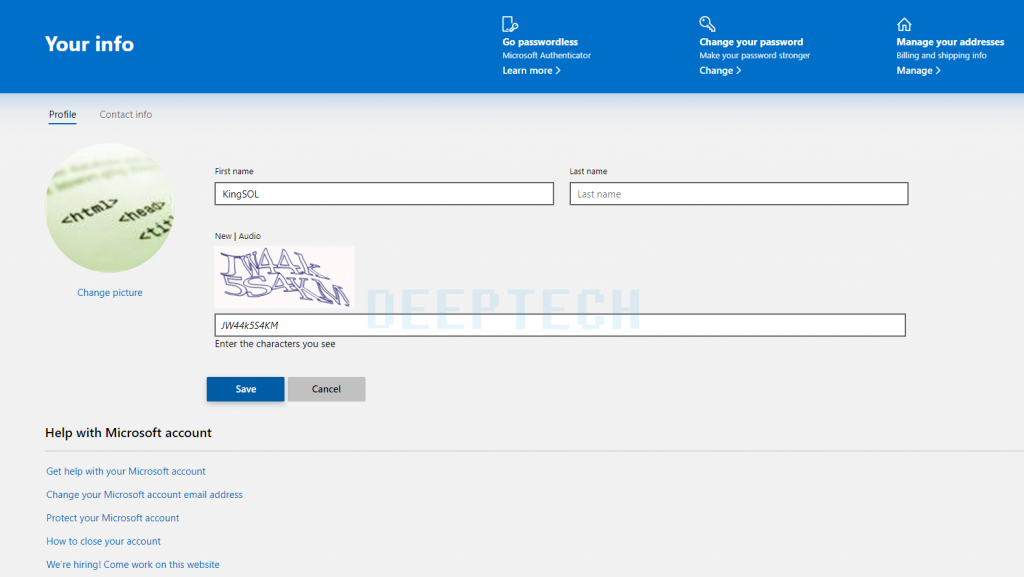
من الناحية المثالية، انت تريد اختيار اسم يشبه اسمك الحقيقي دون الكشف عنه. ولكن تذكر أن تغيير اسمك الأن سوف يكون هو نفسه في جميع خدمات Microsoft.
باستخدام حساب Windows محلي غير مربوط بحساب مايكروسوفت
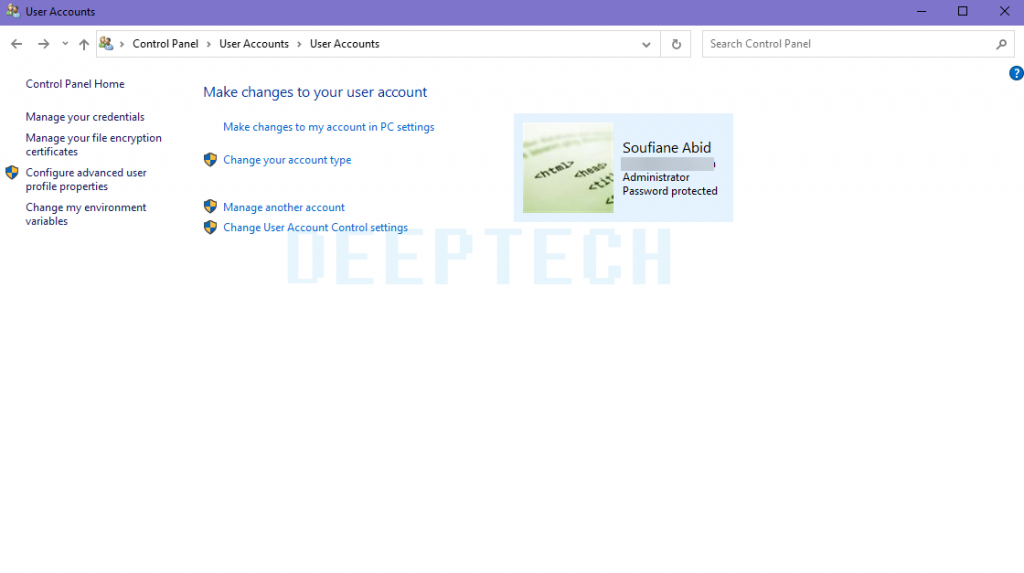
إذا كان لديك حساب محلي، فستكون العملية أسهل بكثير.
- افتح لوحة التحكم او Control Panel.
- ثم اضغط على حسابات المستخدمين User Accounts.
- اضغط على الحساب المحلي الذي تريد تعديله.
- اضغط فوق تغيير اسم الحساب Change account name.
- اكتب الاسم المستعار الذي تريده.
- ثم اضغط على تغيير الاسم Change Name.
وأخيرًا، تذكر أنه إذا كنت تريد إخفاء عنوان بريدك الإلكتروني من على شاشة تسجيل الدخول ، فيمكنك القيام بذلك بالدخول إلى الإعدادات، ثم الضغط على الحسابات، ثم اختيار خيارات تسجيل الدخول، ثم الخصوصية وتحريك زر التبديل بجوار خيار إظهار تفاصيل الحساب مثل البريد الإلكتروني الخاص بي واختيار “إيقاف التشغيل”، وبذلك يكون عنوان البريد الإلكتروني قد أصبح غير مرئي.
بعد أن تعرفنا على كيفية تغيير اسم تسجيل الدخول الخاص بك على Windows 10 يمكنك الآن معرفة المزيد حول استخدامات Windows، راجع قسمنا الخاص بالويندوز لإتقان كافة مسائل الكمبيوتر الشخصي الذي يعمل بنظام Windows.
اسئلة شائعة حول كيفية تغيير اسم تسجيل الدخول الخاص بك على Windows 10
هذا المقال يشرح لك كيفية تغيير اسم مستخدم الجهاز حساب مسؤول أو محلي بطريقتين سواء عبر حسابك المربوط بمايكروسوفت او عبر اعدادات لوحة التحكم في الويندوز .
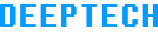
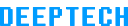
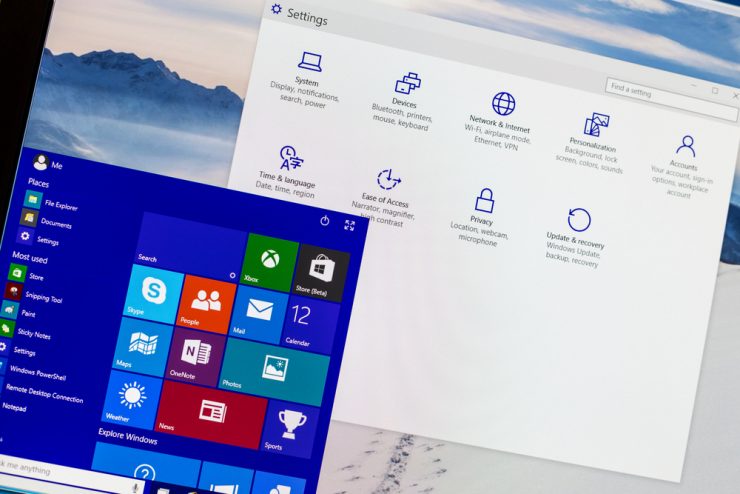
اضافة تعليق